'>
మీరు పరిగెత్తితే విండోస్ 10 పున art ప్రారంభించబడుతోంది సమస్య, మీరు ఒంటరిగా లేరు. అదృష్టవశాత్తూ శుభవార్త ఏమిటంటే, దాన్ని పరిష్కరించడం కష్టం కాదు…
విండోస్ 10 కోసం పరిష్కారాలు పున art ప్రారంభించబడతాయి
ఇతర వినియోగదారులకు పరిష్కరించడానికి సహాయపడిన 5 పరిష్కారాలు ఇక్కడ ఉన్నాయి విండోస్ 10 కంప్యూటర్ పున art ప్రారంభించబడుతోంది సమస్య.
ఒకవేళ నువ్వు చేయలేము మీ కంప్యూటర్ సిస్టమ్లోకి లాగిన్ అవ్వండి, దయచేసి ప్రారంభించండి 1 పరిష్కరించండి ; ఒకవేళ నువ్వు చేయవచ్చు మీ కంప్యూటర్ సిస్టమ్లోకి సరిగ్గా లాగిన్ అవ్వండి, దయచేసి ప్రారంభించండి 2 పరిష్కరించండి .
- నెట్వర్కింగ్తో సేఫ్ మోడ్ను నమోదు చేయండి
- స్వీయ పున art ప్రారంభం ఆపివేయి
- మీ పరికర డ్రైవర్లను నవీకరించండి
- శక్తి ఎంపికను మార్చండి
- హార్డ్వేర్ సమస్యల కోసం తనిఖీ చేయండి
పరిష్కరించండి 1: నెట్వర్కింగ్తో సురక్షిత మోడ్ను నమోదు చేయండి
1) మీ కంప్యూటర్ ఉందని నిర్ధారించుకోండి ఆఫ్ .

2) నొక్కండి పవర్ బటన్ మీ PC ని ఆన్ చేయడానికి. విండోస్ లాగిన్ స్క్రీన్ను ప్రదర్శించినప్పుడు (అనగా విండోస్ పూర్తిగా బూట్ అయింది), ఎక్కువసేపు నొక్కండి పవర్ బటన్ దాన్ని ఆపివేయడానికి.
3) రిపీట్ చేయండి 1) మరియు 2) స్క్రీన్ చెప్పే వరకు ఆటోమేటిక్ రిపేర్ సిద్ధం చేస్తోంది .
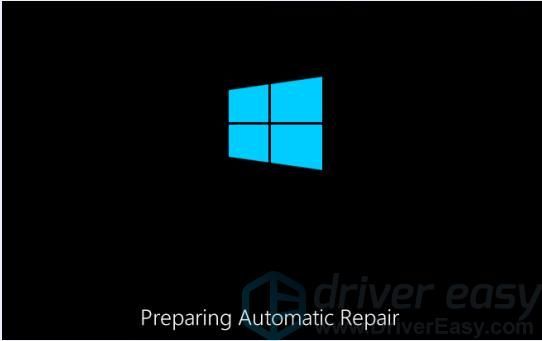
4) విండోస్ మీ PC ని నిర్ధారించడం కోసం వేచి ఉండి, క్లిక్ చేయండి అధునాతన ఎంపికలు .
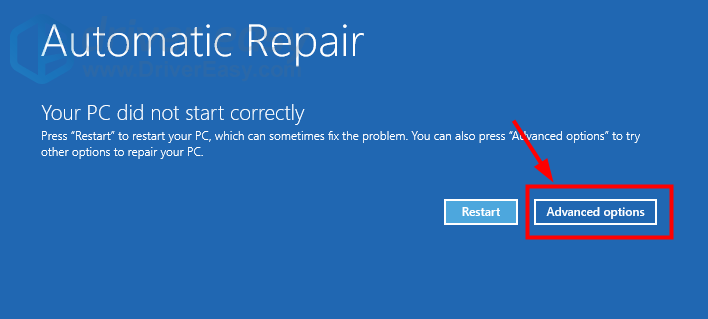
5) క్లిక్ చేయండి ట్రబుల్షూట్ .
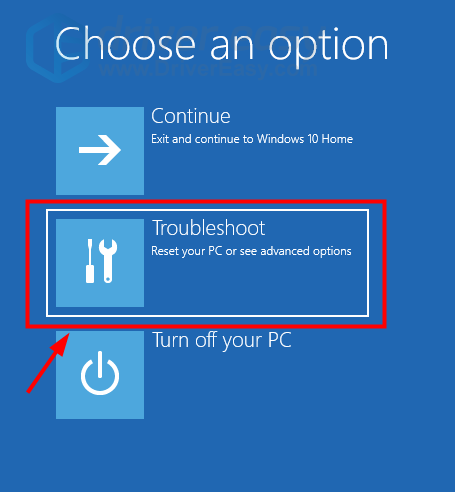
6) క్లిక్ చేయండి అధునాతన ఎంపికలు .
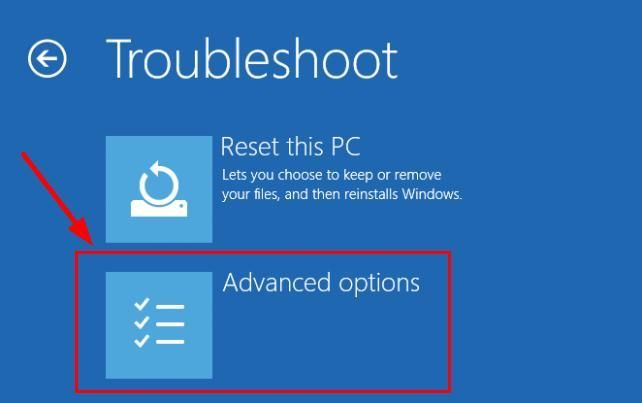
7) క్లిక్ చేయండి ప్రారంభ సెట్టింగ్లు .
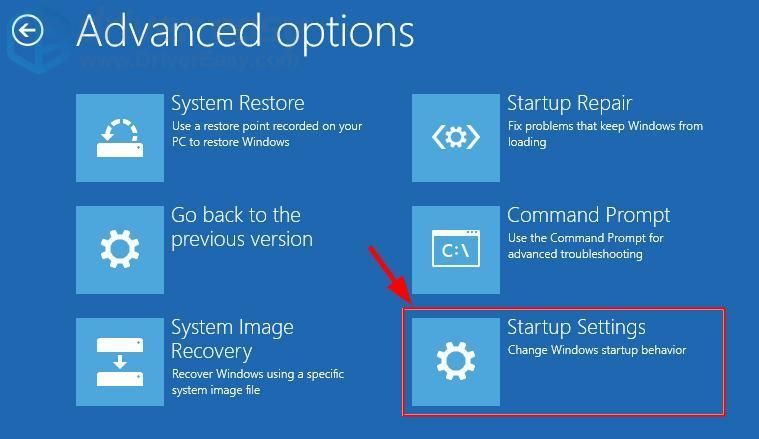
8) క్లిక్ చేయండి పున art ప్రారంభించండి .
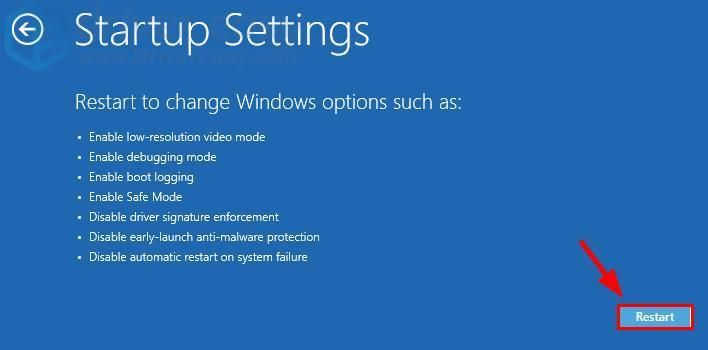
9) మీ కీబోర్డ్లో, నొక్కండి 5 పనిచేయటానికి నెట్వర్కింగ్తో సురక్షిత మోడ్ .
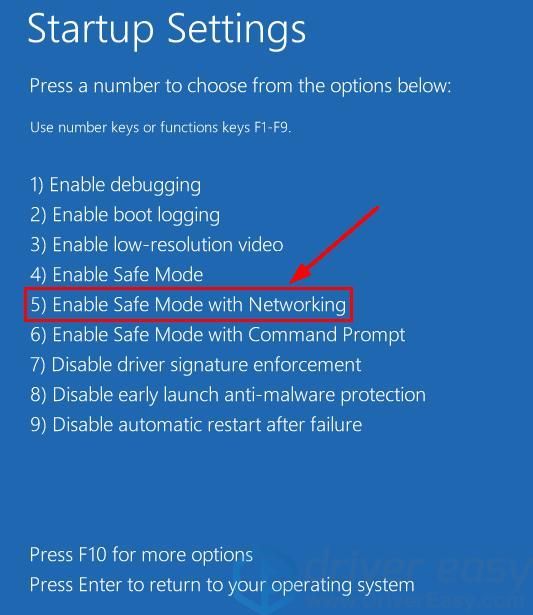
10) ఇప్పుడు మీరు విజయవంతంగా బూట్ అయ్యారు నెట్వర్కింగ్తో సురక్షిత మోడ్ , కొనసాగించండి 2 పరిష్కరించండి ట్రబుల్షూట్ చేయడానికి విండోస్ 10 అంతులేని పున art ప్రారంభ లూప్లో చిక్కుకుంది సమస్య.
పరిష్కరించండి 2: స్వీయ పున art ప్రారంభం ఆపివేయి
1) మీ కీబోర్డ్లో, నొక్కండి విండోస్ లోగో కీ మరియు ఆర్ అదే సమయంలో, కాపీ చేసి పేస్ట్ చేయండి sysdm.cpl పెట్టెలోకి మరియు నొక్కండి నమోదు చేయండి .
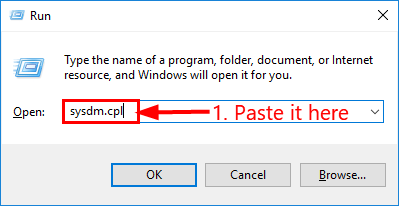
2) క్లిక్ చేయండి సెట్టింగులు… క్రింద ప్రారంభ మరియు పునరుద్ధరణ విభాగం.
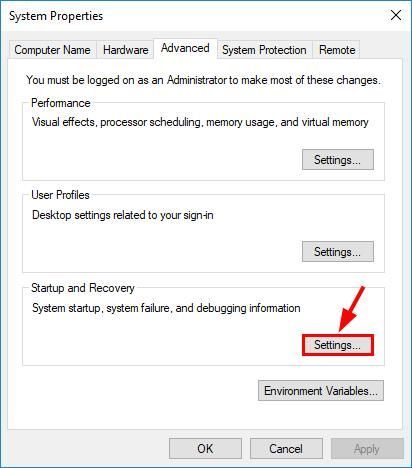
3) తనిఖీ చేయండి పెట్టె ముందు సిస్టమ్ లాగ్కు ఈవెంట్ను వ్రాయండి మరియు తనిఖీ చేయవద్దు పెట్టె ముందు స్వయంచాలకంగా పున art ప్రారంభించండి . అప్పుడు క్లిక్ చేయండి అలాగే .
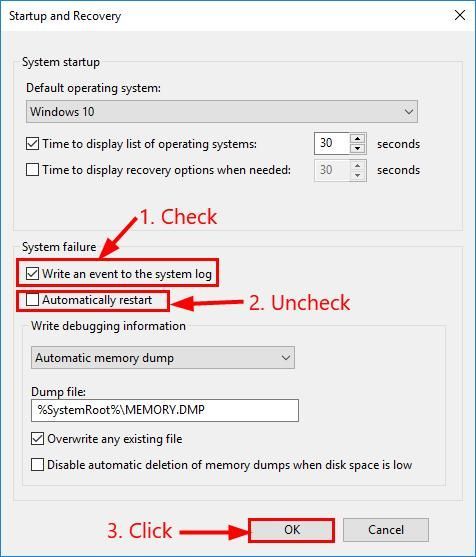
4) ఇప్పుడు మీది అని తనిఖీ చేయండి కంప్యూటర్ పున art ప్రారంభించబడుతుంది సమస్య పరిష్కరించబడింది. అవును అయితే, గొప్పది! కానీ అది ఇంకా కారణం లేకుండా పున ar ప్రారంభిస్తే, దయచేసి ముందుకు సాగండి 3 పరిష్కరించండి , క్రింద.
పరిష్కరించండి 3: మీ పరికర డ్రైవర్లను నవీకరించండి
మీరు తప్పు లేదా పాత పరికర డ్రైవర్లను ఉపయోగిస్తుంటే ఈ సమస్య సంభవించవచ్చు. కాబట్టి మీరు మీ డ్రైవర్లను సమస్యను పరిష్కరిస్తారో లేదో చూడాలి. మీ డ్రైవర్లను మాన్యువల్గా అప్డేట్ చేయడానికి మీకు సమయం, సహనం లేదా కంప్యూటర్ నైపుణ్యాలు లేకపోతే, మీరు దీన్ని స్వయంచాలకంగా చేయవచ్చు డ్రైవర్ ఈజీ .
డ్రైవర్ ఈజీ మీ సిస్టమ్ను స్వయంచాలకంగా గుర్తిస్తుంది మరియు దాని కోసం సరైన డ్రైవర్లను కనుగొంటుంది. మీ కంప్యూటర్ ఏ సిస్టమ్ నడుస్తుందో ఖచ్చితంగా తెలుసుకోవలసిన అవసరం లేదు, తప్పు డ్రైవర్ను డౌన్లోడ్ చేసి, ఇన్స్టాల్ చేయాల్సిన అవసరం మీకు లేదు మరియు ఇన్స్టాల్ చేసేటప్పుడు పొరపాటు చేయడం గురించి మీరు ఆందోళన చెందాల్సిన అవసరం లేదు. డ్రైవర్ ఈజీ ఇవన్నీ నిర్వహిస్తుంది.
మీరు మీ డ్రైవర్లను స్వయంచాలకంగా నవీకరించవచ్చు ఉచితం లేదా ప్రో వెర్షన్ డ్రైవర్ ఈజీ. ప్రో వెర్షన్తో దీనికి కేవలం 2 క్లిక్లు పడుతుంది (మరియు మీకు పూర్తి మద్దతు మరియు 30-రోజుల డబ్బు తిరిగి హామీ లభిస్తుంది):
1) డౌన్లోడ్ మరియు డ్రైవర్ ఈజీని ఇన్స్టాల్ చేయండి.
2) డ్రైవర్ ఈజీని అమలు చేసి, క్లిక్ చేయండి ఇప్పుడు స్కాన్ చేయండి బటన్. డ్రైవర్ ఈజీ అప్పుడు మీ కంప్యూటర్ను స్కాన్ చేస్తుంది మరియు ఏదైనా సమస్య డ్రైవర్లను కనుగొంటుంది.
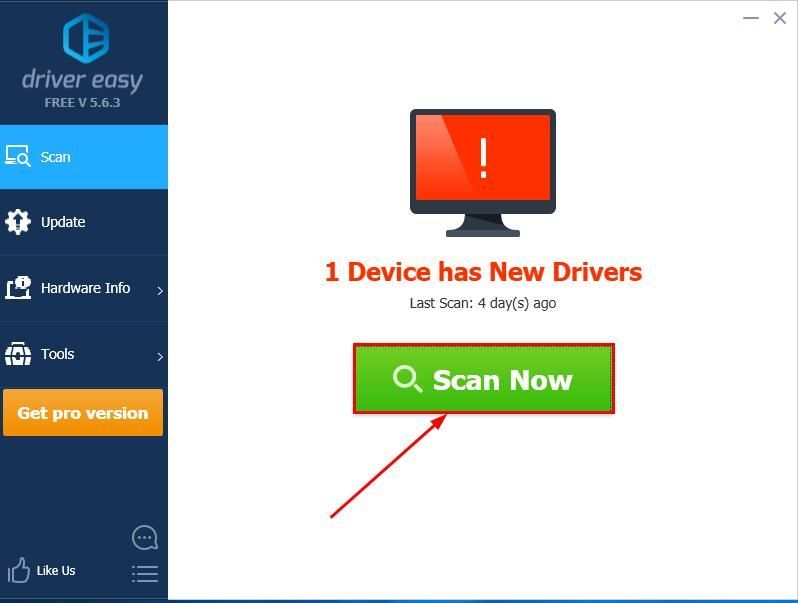
3)క్లిక్ చేయండి అన్నీ నవీకరించండి యొక్క సరైన సంస్కరణను స్వయంచాలకంగా డౌన్లోడ్ చేసి, ఇన్స్టాల్ చేయడానికి అన్ని మీ సిస్టమ్లో తప్పిపోయిన లేదా కాలం చెల్లిన డ్రైవర్లు (దీనికి ఇది అవసరం ప్రో వెర్షన్ - మీరు అన్నీ నవీకరించు క్లిక్ చేసినప్పుడు అప్గ్రేడ్ చేయమని ప్రాంప్ట్ చేయబడతారు).
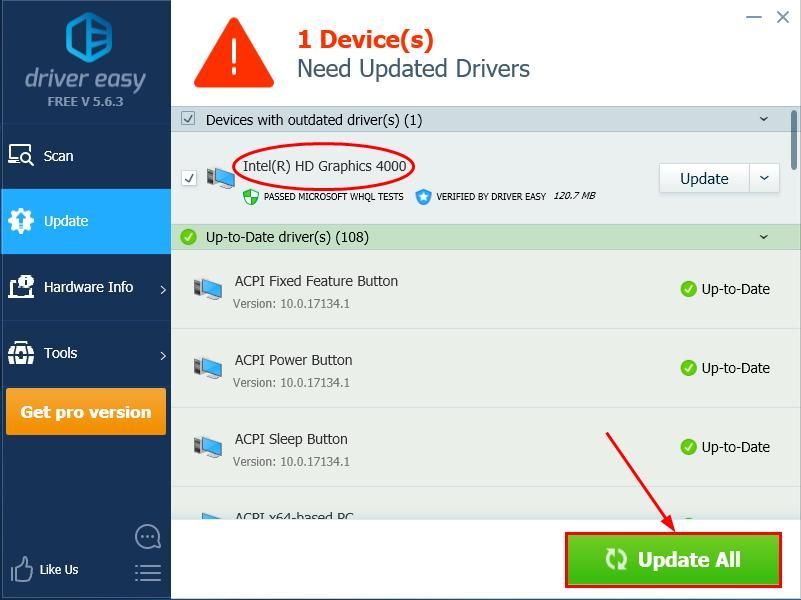
మీరు కూడా క్లిక్ చేయవచ్చు నవీకరణ మీకు నచ్చితే దీన్ని ఉచితంగా చేయటానికి, కానీ ఇది కొంతవరకు మాన్యువల్.
4) మీ కంప్యూటర్ను పున art ప్రారంభించండి మరియు బాధించే ఆటో-పున art ప్రారంభ సమస్య ఇప్పుడు పోయింది. సమస్య ఇంకా కొనసాగితే, దయచేసి ముందుకు సాగండి 4 పరిష్కరించండి , క్రింద.
పరిష్కరించండి 4: శక్తి ఎంపికను మార్చండి
1) మీ కీబోర్డ్లో, నొక్కండి విండోస్ లోగో కీ మరియు ఆర్ అదే సమయంలో, కాపీ చేసి పేస్ట్ చేయండి powercfg.cpl పెట్టెలోకి మరియు నొక్కండి నమోదు చేయండి .
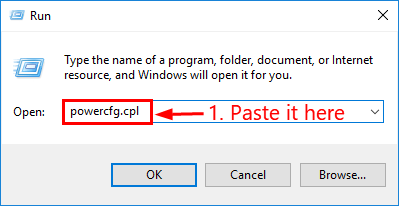
2) క్లిక్ చేయండి అధిక పనితీరు ఎంపిక> ప్రణాళిక సెట్టింగులను మార్చండి .
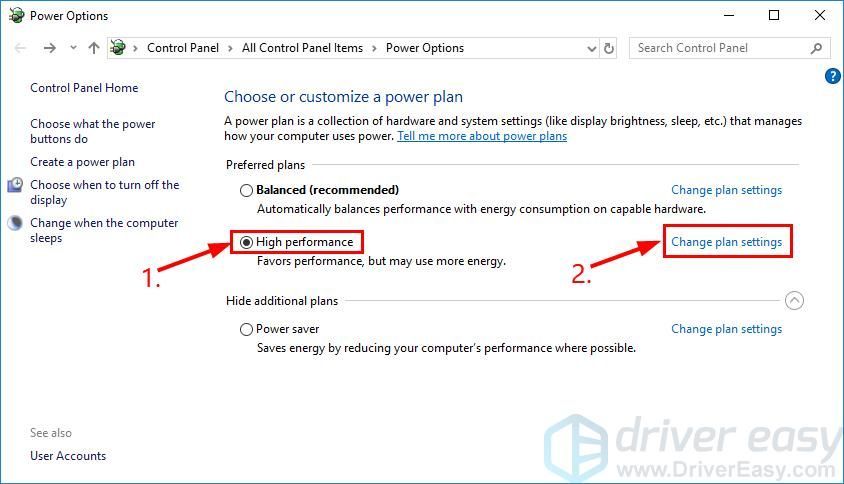
3) క్లిక్ చేయండి అధునాతన శక్తి సెట్టింగ్లను మార్చండి .
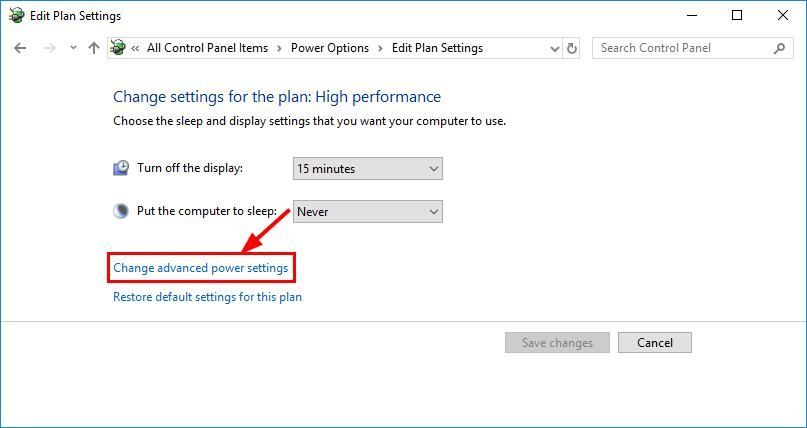
4) డబుల్ క్లిక్ చేయండి ప్రాసెసర్ శక్తి నిర్వహణ > కనీస ప్రాసెసర్ స్థితి . టైప్ చేయండి 5 లో అమరిక (%) . అప్పుడు క్లిక్ చేయండి వర్తించు > అలాగే .
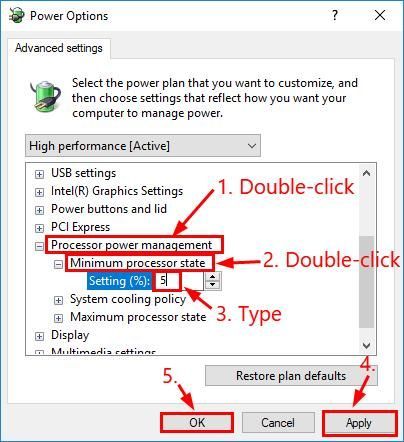 మీ విండోస్ 10 యొక్క నిర్మాణాన్ని బట్టి, మీరు కూడా చూడవచ్చు బ్యాటరీపై మరియు ప్లగ్ ఇన్ చేయబడింది లో అమరిక (%) . రెండు విలువలను మార్చండి 5 క్లిక్ చేయండి అలాగే .
మీ విండోస్ 10 యొక్క నిర్మాణాన్ని బట్టి, మీరు కూడా చూడవచ్చు బ్యాటరీపై మరియు ప్లగ్ ఇన్ చేయబడింది లో అమరిక (%) . రెండు విలువలను మార్చండి 5 క్లిక్ చేయండి అలాగే . 5) మీ కంప్యూటర్ను పున art ప్రారంభించి, మీదేనా అని తనిఖీ చేయండి విండోస్ 10 పున art ప్రారంభించబడుతోంది సమస్య పరిష్కరించబడింది.
పరిష్కరించండి 5: హార్డ్వేర్ సమస్యల కోసం తనిఖీ చేయండి
వేడెక్కడం మరియు తప్పు హార్డ్వేర్లు కూడా మీకు కారణం కావచ్చు కంప్యూటర్ పున art ప్రారంభించబడుతుంది సమస్య. కాబట్టి సమస్యను పరిష్కరించడానికి మీరు ఈ క్రింది హార్డ్వేర్ను తనిఖీ చేయవచ్చు:
1) సిపియు
వేడెక్కడం నివారించడానికి, మీరు శీతలీకరణ అభిమానిని పొందాలనుకోవచ్చు లేదా మీ కంప్యూటర్ను బాగా వెంటిలేషన్ చేసిన ప్రదేశానికి తరలించాలి.
2) ర్యామ్
మీ తొలగించండి రాండమ్ యాక్సెస్ మెమరీ ( ర్యామ్ ) మీరు దీన్ని మీ కంప్యూటర్లో ఇన్స్టాల్ చేసి ఉంటే. RAM ను తిరిగి ఉంచే ముందు జాగ్రత్తగా RAM మరియు స్లాట్ను శుభ్రం చేయండి. ఇది సమస్యను పరిష్కరిస్తుందో లేదో తనిఖీ చేయండి.
3) బాహ్య పరికరాలు
మీ కంప్యూటర్ నుండి అన్ని బాహ్య పరికరాలను తొలగించండి విండోస్ 10 పున art ప్రారంభించబడుతోంది సమస్య. అవును అయితే, మీరు ఖచ్చితమైనదాన్ని గుర్తించే వరకు వాటిని ఒక్కొక్కటిగా చొప్పించండి.



![[స్థిర] కానన్ ప్రింటర్ విండోస్ 10 లో ముద్రించలేదు](https://letmeknow.ch/img/printer-issues/73/canon-printer-won-t-print-windows-10.png)

![[పరిష్కరించబడింది] యుద్దభూమి 2042 కంట్రోలర్ PCలో పని చేయడం లేదు](https://letmeknow.ch/img/knowledge/72/battlefield-2042-controller-not-working-pc.png)
